3 způsoby: Přenos dat z Windows Phone do Androidu zdarma
- Řešení 1. Přeneste data z telefonu se systémem Windows do zařízení Android s počítačem
- Řešení 2. Přeneste obsah z Windows Phone do Androidu pomocí OneDrive
- Řešení 3. Přeneste kontakty pomocí aplikace Outlook a Gmail
- Bouns Tip. Jak přenášet soubory mezi iPhone a Android jedním kliknutím
Řešení 1. Přeneste data z telefonu se systémem Windows do zařízení Android s počítačem
Pokud jde o přenos kontaktů, dokumentů, audio-video souborů a dalších dat z Windows Phone na Android Nejvýhodnějším řešením je připojení obou zařízení k počítači pro přenos dat.
Jediné, co musíte udělat, je připojit obě zařízení k počítači nebo notebooku pomocí datových kabelů. Otevřete každou složku jednu po druhé a jednoduše zkopírujte a vložte obsah ze složek Windows Phone do složek zařízení Android.
Výhody a nevýhody tohoto způsobu
Toto je nejjednodušší způsob přenosu obsahu z jednoho zařízení do druhého. Není potřeba připojení k internetu. Soubory se přenesou během několika sekund.
Negativním aspektem je možná skutečnost, že soubory a složky jsou přenášeny ve stávajícím formátu. Některá videa, obrázky a soubory, které otevřete v telefonu se systémem Windows, tedy nemusí být kompatibilní se zařízením Android a nemusí se po přenosu ani otevřít. Stejný problém je s přenosem telefonních kontaktů, protože každé sluchátko ukládá kontakty v jiném formátu. Tuto metodu nelze použít k přenosu textových zpráv z jednoho zařízení do druhého.
Řešení 2. Přeneste obsah z Windows Phone do Androidu pomocí OneDrive
Operační systém pro chytré telefony od Microsoftu možná není tak populární jako Android nebo iOS. Ale některé aplikace Microsoftu jsou určitě působivé! Aplikace OneDrive společnosti Microsoft je jednou z těch aplikací, které se mohou skutečně ukázat jako užitečné pro přenos dat z jednoho zařízení do druhého. Aplikace podporuje zařízení se systémem Windows, iOS a Android. Pomocí OneDrive můžete přenášet soubory Windows Phone i do Androidu. Zkontrolujte podrobné kroky níže.
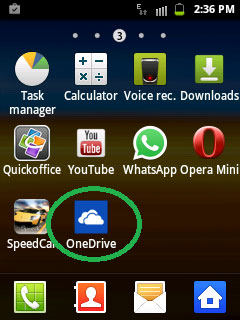
Prvním krokem je stažení aplikace OneDrive na obě zařízení. Po stažení vás aplikace vyzve k přihlášení pomocí účtu Microsoft.
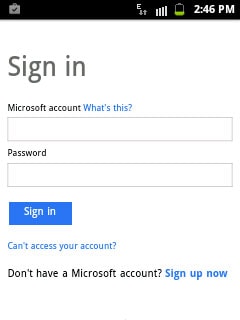
Jakmile se přihlásíte pomocí uživatelského jména a hesla aplikace Outlook, aplikace otevře svou domovskou stránku a zobrazí váš stávající obsah, který máte uložený na OneDrive.
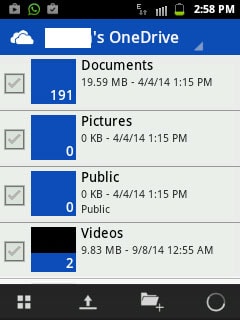
Nyní otevřete stejnou aplikaci na svém Windows Phone a klikněte na ikonu nahrávání.
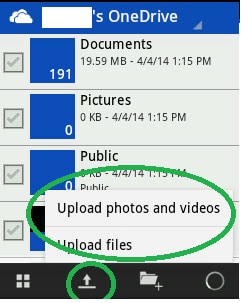
Chcete-li nahrát dokumenty, zvukové soubory a další podporované formáty, klikněte na Řešení „Nahrát soubory“. Pokud chcete nahrávat videa a fotografie ze svého zařízení, stačí si vybrat vyhrazené řešení.
Aplikace zobrazí všechny složky a podsložky z telefonu se systémem Windows. Otevřete složku jednu po druhé a vyberte obsah, který chcete přenést do nového telefonu.

Jakmile vyberete příslušné soubory, stačí kliknout na ‘nahrát’. Aplikace začne nahrávat veškerý vybraný obsah na server OneDrive.
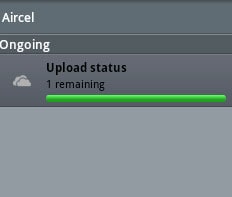
Po nahrání veškerého potřebného obsahu z Windows Phone na OneDrive otevřete aplikaci OneDrive na svém zařízení Android.
Vyberte obsah, který chcete synchronizovat s telefonem Android, a jednoduše si jej stáhněte.
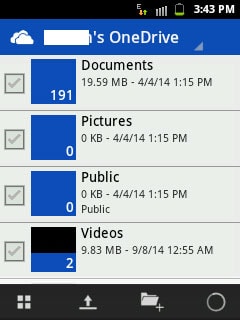
Toto řešení je vhodné pro lidi, kteří cestují po různých zemích světa a několikrát mění své mobilní telefony. Protože veškerý důležitý obsah zůstává uložen na OneDrive, uživatelé jej mohou načíst kdykoli a odkudkoli. Vše, co potřebují, je telefon se systémem Android, Windows nebo iOS, který podporuje aplikaci OneDrive.
Výhody a nevýhody tohoto způsobu
Jak již bylo zmíněno, toto řešení je nejvhodnější pro lidi, kteří chtějí přenášet kontakty, dokumenty a soubory bez použití počítače. Několik lidí používá tuto metodu k přenosu obsahu z jednoho telefonu do druhého na cestách. Obrázky, dokumenty a videa lze prohlížet pomocí aplikace OneDrive a lze je stáhnout v kompatibilním formátu.
Nyní nevýhoda! V zařízení se systémem Windows a Android potřebujete aktivní připojení k internetu, nejlépe Wi-Fi. Přenos dat může trvat značnou dobu, protože soubory se nejprve přenesou na OneDrive a poté z OneDrive do zařízení Android.
Bohužel tato aplikace nemůže pomoci při přenosu kontaktů nebo textových zpráv z jednoho telefonu do druhého.
Řešení 3. Přeneste kontakty pomocí aplikace Outlook a Gmail
Chcete-li přenést kontakty z telefonu se systémem Windows do telefonu se systémem Android, postupujte takto:
Chcete-li přenést kontakty z Windows Phone do zařízení Android, synchronizujte své kontakty z Windows Phone s aplikací Outlook. Poté se přihlaste ke svému účtu Outlook ze stolního počítače nebo tabletu a v rozevírací nabídce klikněte na Řešení „Lidé“.
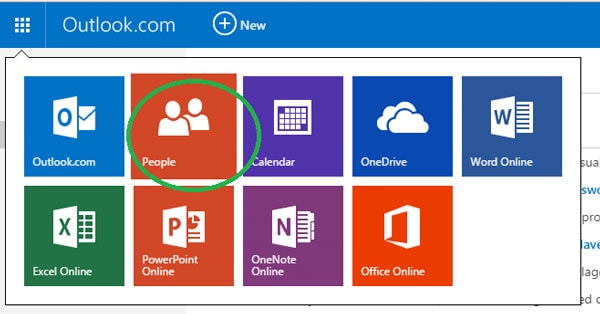
Na další obrazovce klikněte na „Spravovat“ a z rozbalovací nabídky vyberte „Exportovat pro Outlook a další služby“.
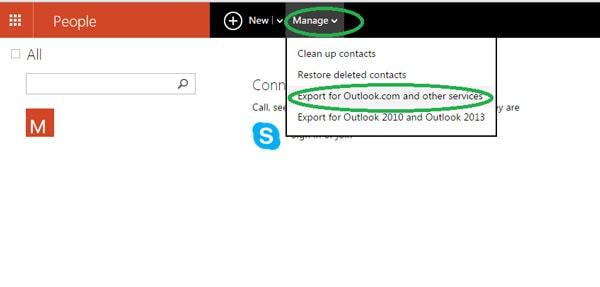
Jakmile kliknete na toto řešení, Outlook automaticky stáhne kontakty do vašeho zařízení ve formě souboru .CSV.

Nyní otevřete Gmail a klikněte na kontaktní řešení Gmailu.
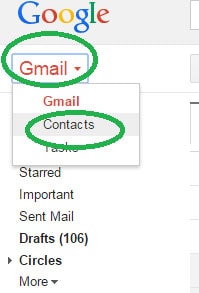
Na další obrazovce se zobrazí několik Řešení a musíte vybrat ‘importovat’.

Jakmile se objeví vyskakovací okno, klikněte na vybrat soubor Řešení a vyberte soubor CSV kontaktů aplikace Outlook, který jste stáhli z aplikace Outlook. Poté stačí kliknout na import.
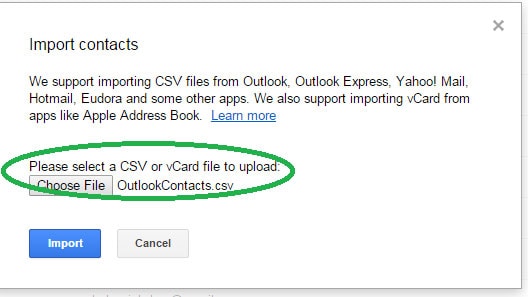
Gmail během několika sekund synchronizuje všechny kontakty ze souboru aplikace Outlook a sloučí je s vašimi stávajícími kontakty na Googlu. Spusťte své zařízení Android a jednoduše synchronizujte kontakty Google s kontakty v telefonu. A je to! Toto je možná nejlepší způsob, jak přenést kontakty z telefonu se systémem Windows do zařízení Android, a to také zdarma.
Bonusový tip. Jak přenášet soubory mezi iPhone a Android jedním kliknutím
DrFoneTool – Přenos telefonu můžete přenášet vaše fotografie, videa, hudební kontakty, zprávy a další soubory přímo z iPhone na Android nebo Android do iPhone. Pomocí DrFoneTool – Phone Transfer můžete přenášet soubory pomocí několika kliknutí.

DrFoneTool – Přenos telefonu
Přenos dat mezi iPhone a Android jedním kliknutím!
- Snadno přenášejte všechna videa, zprávy, kontakty a fotografie z iPhone do zařízení Android.
- Umožňuje přenos z HTC, Samsung, Nokia, Motorola a dalších do iPhone 13/12/11/X/8/7S/7/6S/6 (Plus)/5s/5c/5/4S/4/3GS.
- Perfektně spolupracuje se smartphony a tablety Apple, Samsung, HTC, LG, Sony, Google, HUAWEI, Motorola, ZTE, Nokia a dalšími.
- Plně kompatibilní s hlavními poskytovateli, jako jsou AT&T, Verizon, Sprint a T-Mobile.
- Plně kompatibilní s iOS 15 a Android 11
- Plně kompatibilní s Windows 10 a Mac 10.13.
Kroky, jak přenést data z iPhone do zařízení Android pomocí DrFoneTool
Krok 1. Spusťte iPhone do Android Transfer
Otevřete v počítači nástroj DrFoneTool a klikněte na možnost „Přenos telefonu“.

Krok 2. Připojte iPhone a Android
Pomocí kabelů USB připojte k počítači své zařízení Android i zařízení iOS. Po připojení obou zařízení klikněte v programu na tlačítko „Flip“, abyste přepnuli cílový a zdrojový telefon.

V tomto okamžiku budete muset vybrat požadované soubory k přenosu tím, že zaškrtnete políčko vedle typů souborů. V případě potřeby máte také možnost vymazat data v cílovém telefonu.
Krok 3. Přenos z iPhone do Androidu
Kliknutím na „Spustit přenos“ zahájíte přenos. Ujistěte se, že oba telefony zůstanou během procesu přenosu připojeny.

poslední články

